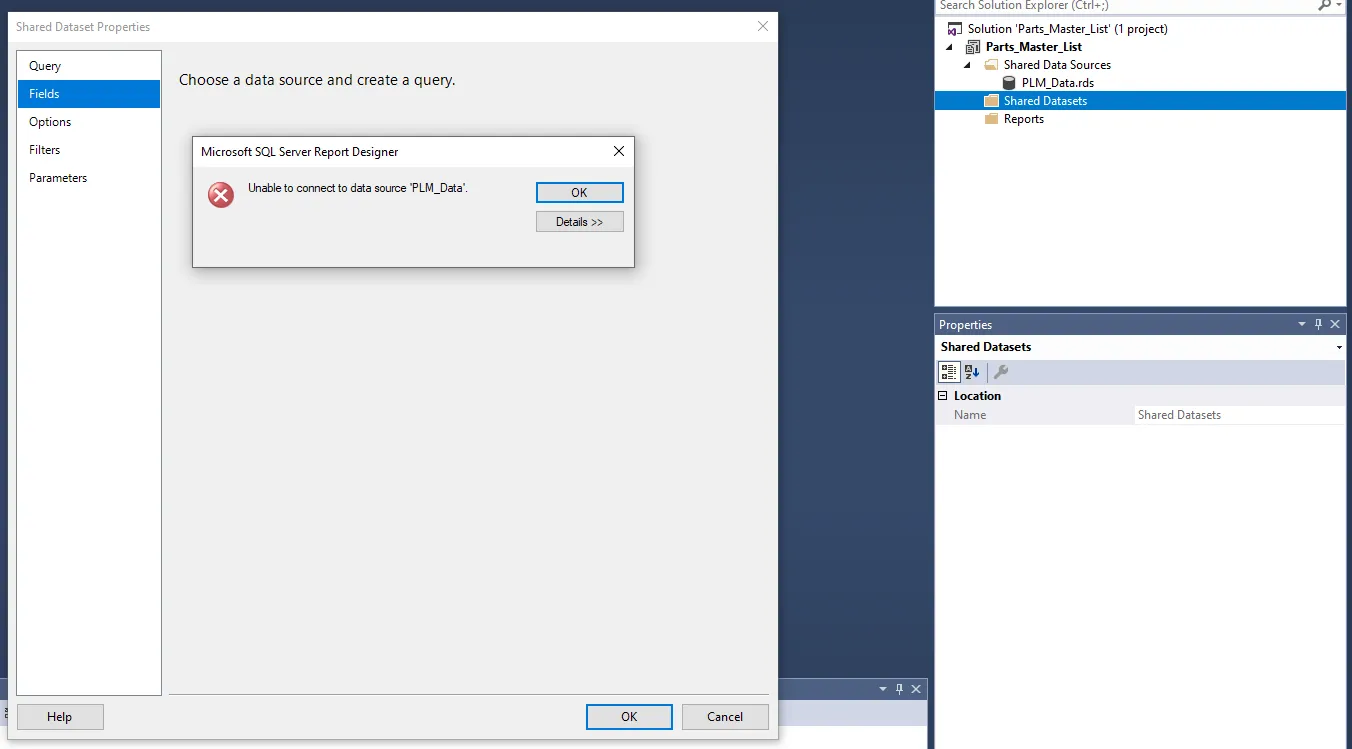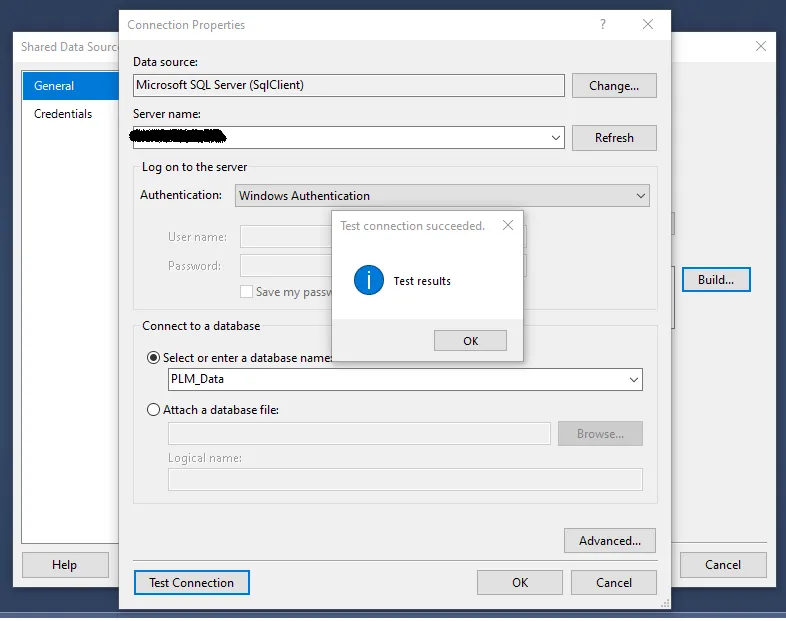背景: 我在本地工作站上安装了 SQL Server 2019,并在 SSRS 报表项目中尝试创建一个数据集,连接到这个 SQL Server 数据源。但一直出现以下错误:
"无法连接到数据源 'XXXX'"。
编辑:我意识到通过详细信息点击,有一个更详细的消息:您已在连接字符串中为数据源指定了集成安全性或凭据,但该数据源配置为使用不同的凭据类型。要使用连接字符串中的值,必须为报表服务器配置未经人员监管的报告处理帐户。 我以为我正在使用 Windows 身份验证。这是一个非常奇怪的错误,因为在此步骤之前,当我创建数据源并测试连接时,测试成功。为什么数据集对话框不能连接,但数据源连接属性对话框可以识别服务器、数据库名称并成功验证我的 windows 凭据呢? 我如何尝试解决这个问题: 我想这可能是我使用的 ODBC 驱动程序的问题,所以我安装了 Microsoft ODBC Driver 13.1 和 17 for SQL Server,但未解决问题。 问题: 有人知道为什么会发生这种情况以及如何解决吗?
"无法连接到数据源 'XXXX'"。
编辑:我意识到通过详细信息点击,有一个更详细的消息:您已在连接字符串中为数据源指定了集成安全性或凭据,但该数据源配置为使用不同的凭据类型。要使用连接字符串中的值,必须为报表服务器配置未经人员监管的报告处理帐户。 我以为我正在使用 Windows 身份验证。这是一个非常奇怪的错误,因为在此步骤之前,当我创建数据源并测试连接时,测试成功。为什么数据集对话框不能连接,但数据源连接属性对话框可以识别服务器、数据库名称并成功验证我的 windows 凭据呢? 我如何尝试解决这个问题: 我想这可能是我使用的 ODBC 驱动程序的问题,所以我安装了 Microsoft ODBC Driver 13.1 和 17 for SQL Server,但未解决问题。 问题: 有人知道为什么会发生这种情况以及如何解决吗?